Behebung der Datei ist zu groß für das Zieldateisystem in Windows 10
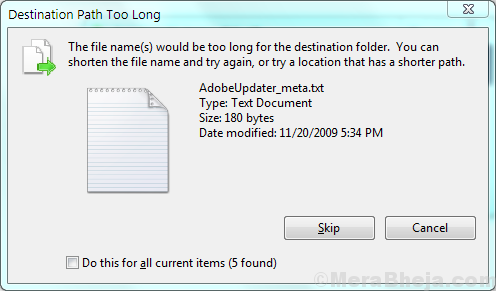
- 1777
- 282
- Ilja Köpernick
Viele Benutzer haben einen Fehler gemeldet, bei dem beim Versuch, eine Datei auf ein USB -Laufwerk zu kopieren, den Fehler erhalten:
Die Datei ist für das Zieldateisystem zu groß.
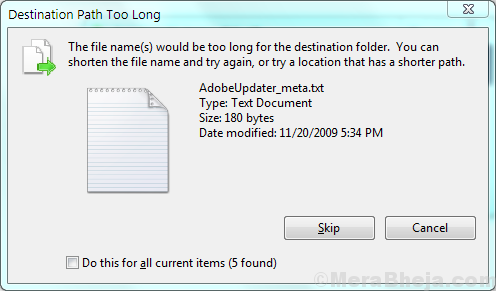
Dieser Fehler tritt typischerweise bei USB -Laufwerken auf, wenn der Benutzer versucht, eine einzelne Datei mit einer Größe von mehr als 4 GB zu kopieren, obwohl das USB -Laufwerk ausreichend Platz dafür hat. Z.B. Nehmen wir an, Sie haben ein 16 -GB -USB -Laufwerk. Sie versuchen jedoch, eine 4 zu kopieren.6 GB Datei darauf. Trotz der Tatsache, dass das USB -Laufwerk leer ist, würden Sie sich diesem Fehler stellen.
Ursache
Die Ursache ist, dass das USB -Antrieb fat32 formatiert wurde. Dies zwingt eine Richtlinie zum USB -Laufwerk, dass keine einzige Datei mehr als 4 GB Größe in das Laufwerk kopiert werden kann. Wir könnten mehrere Dateien in den Laufwerk kopieren, der den Gesamtraum entspricht, der dem Volumen des Laufwerks entspricht, aber keine einzige Datei kann mehr als 4 GB Größe betragen.
Auflösung
Lösung 1] durch Format
Die Lösung für dieses Thema format das USB -Laufwerk neu und ändern Sie das Dateisystem. Dies würde jedoch alle Daten im USB -Laufwerk löschen, sodass Sie sie vorübergehend an anderer Stelle kopieren und nach der Formatierung ersetzen können.
1] offen Datei Explorer >> Dieser PC.
2] Klicken Sie mit der rechten Maustaste auf das USB-Laufwerk und dann auf Format.
3] Ändern Sie das Dateisystem von FAT32 Zu NTFS.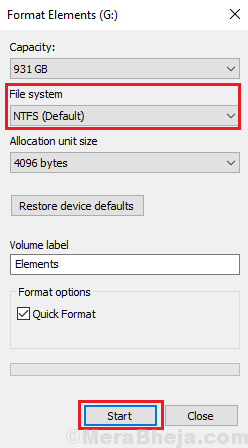
4] Überprüfen Sie die Option "Schnellformat", um den Vorgang schneller zu erstellen, und klicken Sie dann auf Start.
Sobald Sie formatiert sind, ziehen Sie das USB -Laufwerk ab und pflanzen.
Lösung 2] durch Eingabeaufforderung
Wenn die obige Prozedur aus irgendeinem Grund problematisch ist, versuchen Sie, das USB -Laufwerk durch die Eingabeaufforderung zu formatieren.
1] Geben Sie die Eingabeaufforderung in der Windows -Suchleiste ein. Klicken Sie mit der rechten Maustaste auf das Eingabeaufforderung-Symbol und wählen Sie als Administrator ausführen.
2] Geben Sie den folgenden Befehl ein und drücken Sie die Eingabetaste, um ihn auszuführen:
Konvertieren Sie X: /FS: NTFS /Nosecurity
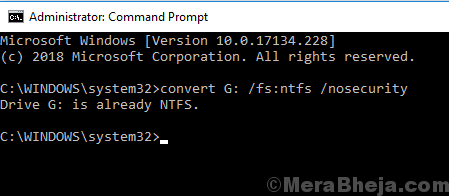
Wo X: ist der Laufwerksbuchstaben des USB -Laufwerks.
3] Neu starten Das System und versuchen Sie, Ihre Datei zu kopieren. Diesmal würde es funktionieren.
Ich hoffe es hilft!
- « 18 Best Stock Analysis Tools für NASDAQ
- Das Fehlen von Windows Store in Windows 10/11 fehlen (gelöst) »

